- sonyWIN7系統(tǒng)下載
- win7企業(yè)版如何儲(chǔ)存
- 系統(tǒng)之家一鍵重裝win7沒(méi)聲音如何辦?
- win7系統(tǒng)中裝win10圖文詳細(xì)教程
- 系統(tǒng)之家一鍵重裝win7旗艦版系統(tǒng)圖解圖文詳
- 最實(shí)用32位win7系統(tǒng)一鍵重裝步驟
- 最容易在線系統(tǒng)重裝win7
- 白云win7系統(tǒng)重裝圖解圖文詳細(xì)教程
- 白云win7系統(tǒng)重裝圖解圖文詳細(xì)教程
- 一鍵系統(tǒng)重裝win7圖文詳細(xì)教程
- 教你如何關(guān)閉系統(tǒng)之家Win7旗艦版系統(tǒng)中的W
- 檢測(cè)與修好新蘿卜家園Win7系統(tǒng)磁盤驅(qū)動(dòng)的方
推薦系統(tǒng)下載分類: 最新Windows10系統(tǒng)下載 最新Windows7系統(tǒng)下載 xp系統(tǒng)下載 電腦公司W(wǎng)indows7 64位裝機(jī)萬(wàn)能版下載
win7下安裝xp雙系統(tǒng)圖文詳細(xì)教程
發(fā)布時(shí)間:2022-04-26 文章來(lái)源:xp下載站 瀏覽:
|
Windows 7,中文名稱視窗7,是由微軟公司(Microsoft)開(kāi)發(fā)的操作系統(tǒng),內(nèi)核版本號(hào)為Windows NT 6.1。Windows 7可供家庭及商業(yè)工作環(huán)境:筆記本電腦 、平板電腦 、多媒體中心等使用。和同為NT6成員的Windows Vista一脈相承,Windows 7繼承了包括Aero風(fēng)格等多項(xiàng)功能,并且在此基礎(chǔ)上增添了些許功能。 雖然現(xiàn)在windows xp系統(tǒng)停止更新,但想要使用windows xp系統(tǒng)的網(wǎng)友非常多。所以今天小編就帶來(lái)了兩全其美的辦法,教大家在win7下安裝xp雙系統(tǒng)方法。只有網(wǎng)友們學(xué)會(huì)了win7系統(tǒng)中安裝xp雙系統(tǒng)方法,就可以使用xp系統(tǒng)和win7系統(tǒng)的雙系統(tǒng)啦。下面就是win7下安裝xp雙系統(tǒng)教程。 下面進(jìn)入安裝階段:為xp劃分一個(gè)單獨(dú)的分區(qū),一般8G或者10g 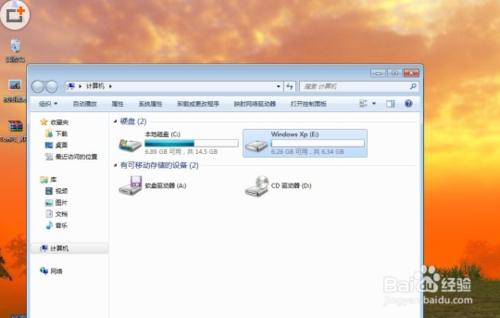 win7下安裝xp雙系統(tǒng)教程圖1 在聯(lián)想筆記本win7旗艦版下安裝TonPE_XP_V1.9.4。通用PE工具箱下載雙擊桌面上的 tonPE_XP 圖標(biāo)。  win7下安裝xp雙系統(tǒng)教程圖2  win7下安裝xp雙系統(tǒng)教程圖3 安裝成功,進(jìn)入下一步。 重啟機(jī)器,會(huì)發(fā)現(xiàn)一個(gè)雙系統(tǒng)選擇菜單 ,這里選擇進(jìn)入PE。  win7下安裝xp雙系統(tǒng)教程圖4 運(yùn)行桌面上的 "GHOST一鍵備份還原”,選擇“簡(jiǎn)易模式-----”“恢復(fù)操作”  win7下安裝xp雙系統(tǒng)教程圖5 找到之前ghostxp的解壓文件,選擇'windowsxp sp3.gho",打開(kāi)。  win7下安裝xp雙系統(tǒng)教程圖6 在選擇要恢復(fù)的分區(qū) 窗口上選擇,恢復(fù) 到你之前為xp劃分的分區(qū) ,這里,我選擇的是E盤。  win7下安裝xp雙系統(tǒng)教程圖7  win7下安裝xp雙系統(tǒng)教程圖8 待ghost操作結(jié)束后,運(yùn)行,開(kāi)始-程序中,找到 ‘Diskgenius’工具,運(yùn)行,界面如下 圖。  win7下安裝xp雙系統(tǒng)教程圖9 然后把找到你的xp目標(biāo)盤,這里我的是e盤,選中,然后,鼠標(biāo)右鍵,在彈出的菜單 里選擇“激活當(dāng)前分區(qū)”,“保存更改”  win7下安裝xp雙系統(tǒng)教程圖10 確定后,重啟機(jī)器,就會(huì)自動(dòng)進(jìn)入Ghost xp的安裝。  win7下安裝xp雙系統(tǒng)教程圖11 安裝完成。不喜歡這兩個(gè)系統(tǒng)的網(wǎng)友們可以使用。  win7下安裝xp雙系統(tǒng)教程圖12 綜上所述的全部?jī)?nèi)容就是小編為網(wǎng)友們帶來(lái)的win7下安裝xp雙系統(tǒng)教程了,其實(shí)win7中安裝xp的雙系統(tǒng)方法還是比較簡(jiǎn)單的,網(wǎng)友們都是可以學(xué)會(huì)的。想要使用windows7系統(tǒng)和windows xp系統(tǒng)的網(wǎng)友一定不要錯(cuò)過(guò)上面這篇win7下安裝xp雙系統(tǒng)教程喔。 Windows 7簡(jiǎn)化了許多設(shè)計(jì),如快速最大化,窗口半屏顯示,跳轉(zhuǎn)列表(Jump List),系統(tǒng)故障快速修復(fù)等。Windows 7將會(huì)讓搜索和使用信息更加簡(jiǎn)單,包括本地、網(wǎng)絡(luò)和互聯(lián)網(wǎng)搜索功能,直觀的用戶體驗(yàn)將更加高級(jí),還會(huì)整合自動(dòng)化應(yīng)用程序提交和交叉程序數(shù)據(jù)透明性。 |

